¿Ha sido fácil para ti crear publicidad en Facebook? Debo confesar que al inicio para mí, fue algo complicado y difícil de entender. Bueno, partamos de que yo empecé a hacer anuncios hace siete años, cuando la herramienta apenas tenía algún tiempo en el mercado y casi nadie la conocía. Aunque antes tenía menos opciones y botones, crear un anuncio me tomaba horas! Cuidaba cada detalle para que funcionará muy bien en mis clientes, y eso me ocupaba mucho tiempo de mi trabajo. Si te está pasando lo mismo, tranquilo, sé lo complejo que es empezar cuando desconoces la totalidad de las funciones de la herramienta, pero no es imposible entenderlo, solo requerirá de un esfuerzo extra para estudiar más y tomar acción.
Por esta dificultad que tuve en mis inicios, he desarrollado un artículo donde recopilo, las herramientas más importantes que tiene Facebook actualmente, para realizar publicidad en redes sociales. No solamente puedes crearlo desde el ya reconocido Administrador de Anuncios, si no que existen otras opciones, donde también puedes hacerlo. La elección dependerá de tu necesidad, objetivo y tamaño de la empresa. Puedes hacer publicidad en Facebook desde:
- Administrador Comercial
- Administrador de Anuncios
- Administrador de Catálogos
- Fan Page
- Aplicación: Anuncios de Facebook
- Creative Hub
Hablemos un poco de cada uno.
Administrador Comercial
Con el Administrador Comercial o Business Manager, es posible gestionar tus estrategias de marketing en un solo lugar y compartir el acceso de tus activos, con clientes, equipo de trabajo, agencias asociadas y proveedores. A través de esta herramienta puedes:
- Crear y administrar varios activos, como una página de Facebook, una cuenta de Instagram, cuentas publicitarias, una lista de públicos o un catálogo de productos, desde un solo lugar.
- Permitir acceso específico basado en roles a tus cuentas publicitarias, páginas y apps
- Incrementar la seguridad de tu empresa desde el centro de seguridad
- Realizar seguimiento a tus anuncios en Facebook e Instagram de manera más eficiente, con sencillas vistas generales y detalladas de tu gasto publicitario y tus impresiones.
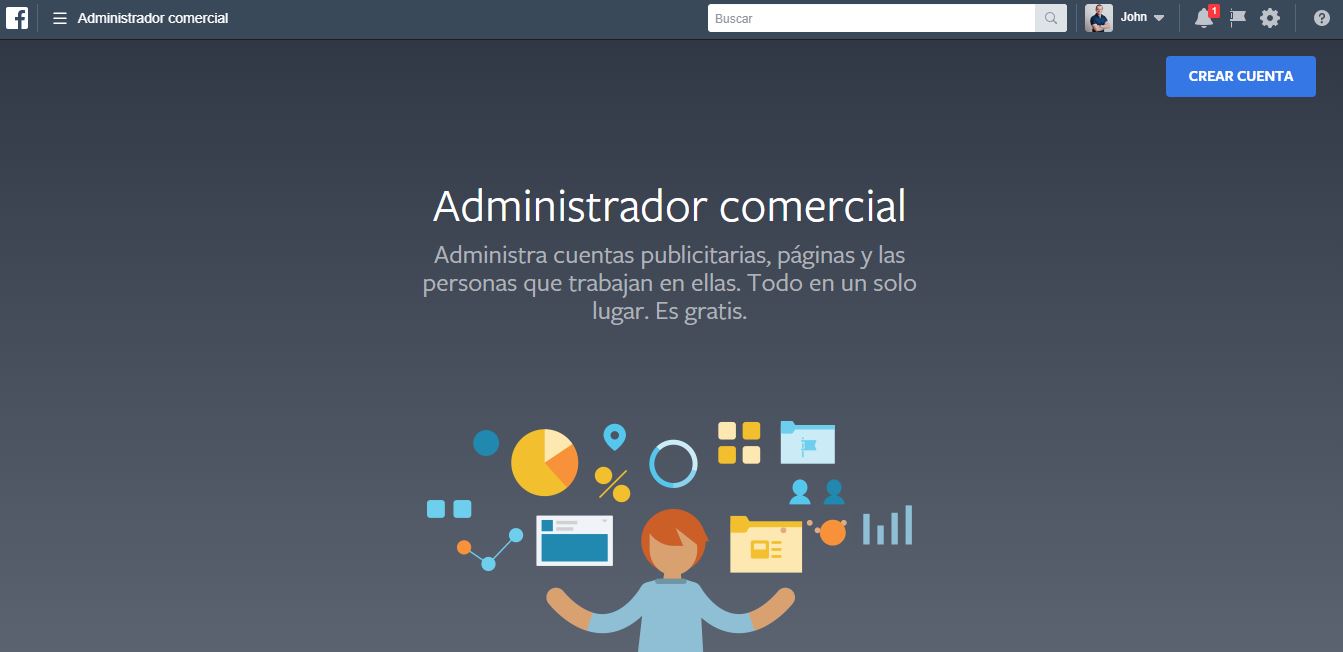
Para crear una cuenta en el Administrador comercial, solo debe seguir los siguientes pasos:
- Ve a business.facebook.com/create y selecciona «Crear cuenta».
- Ingresa tu nombre y confirma tu identidad con las credenciales de inicio de sesión de Facebook.
- Sigue las indicaciones para crear tu cuenta comercial.
Asigna niveles de acceso a todo tu equipo
Una de las funciones más importantes del administrador comercial es la posibilidad de asignar permisos a las personas de tu negocio y a aquellas que puedan actuar en su nombre. Al establecer diferentes niveles de acceso en tu equipo de marketing, puedes controlar mejor tus activos y tu información. Los activos que ya existían antes de crear tu cuenta del administrador comercial, como las páginas, las cuentas publicitarias y los píxeles, seguirán conectados a tu cuenta personal con tu configuración de permisos inicial. Para evitar confusiones, Facebook recomienda trasladar todos los activos del negocio al administrador comercial.
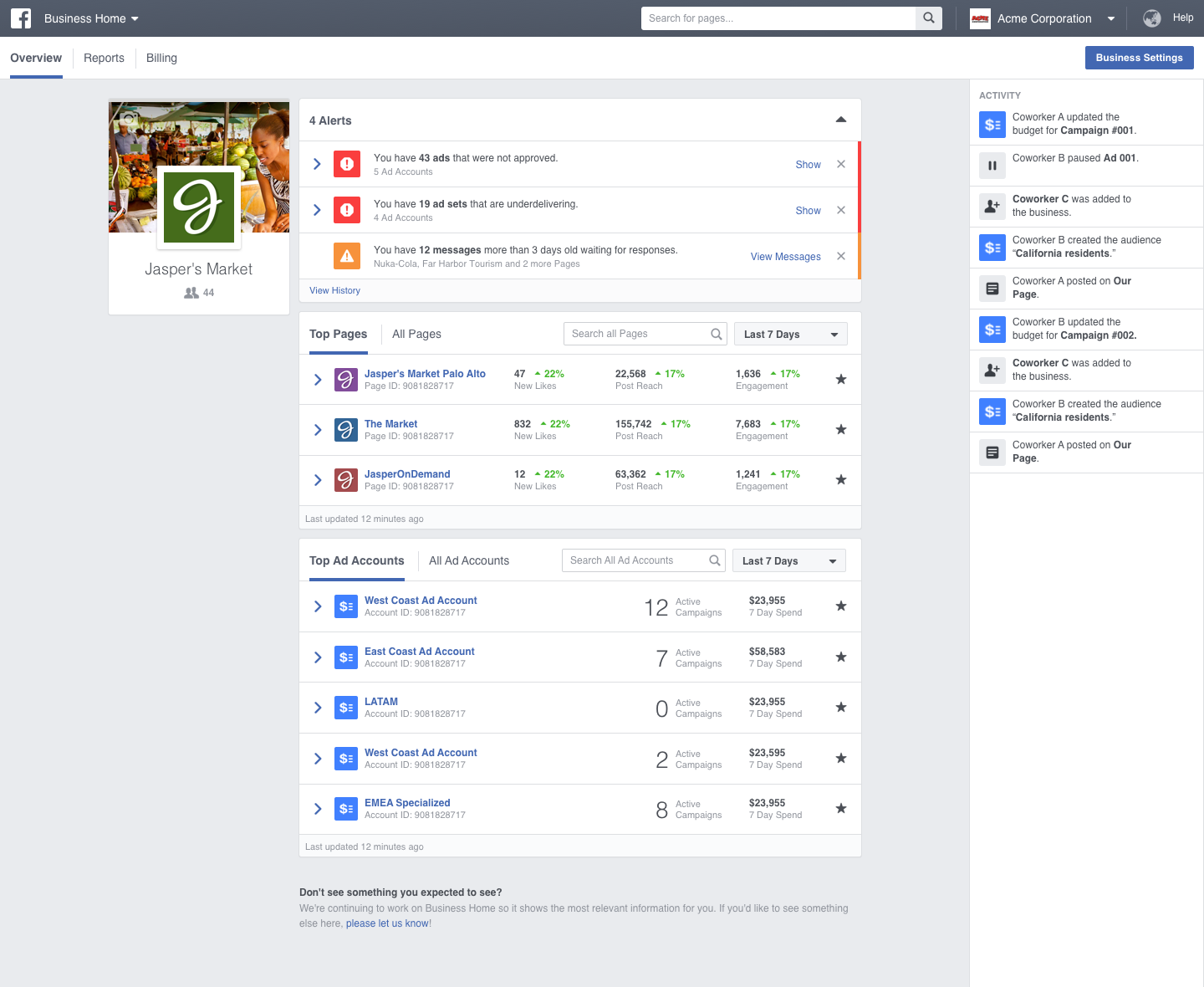
¿Cuáles son los niveles de acceso en el Administrador Comercial?
Nivel 1: Roles específicos del administrador comercial
- Administradores del negocio: Los administradores del negocio pueden controlar todos los aspectos del administrador comercial, incluidas la adición o la eliminación de personas en la lista de empleados y la modificación o la eliminación del negocio.
- Empleados del negocio: Los empleados del negocio pueden consultar toda la información básica en la configuración del negocio, y los administradores pueden asignarles roles, pero no se les permite hacer cambios.
Nivel 2: Roles de páginas y otros activos
- Páginas: Las páginas son activos que controla el negocio al que representan. Solo un administrador comercial puede reclamar las páginas, pero estas pueden tener varias cuentas individuales o de socio para acceder a anuncios, publicarlos y comprarlos. Esto también se aplica a las cuentas y las aplicaciones de Instagram.
- Cuentas publicitarias: Gracias a las cuentas publicitarias, los negocios pueden comprar anuncios en páginas o aplicaciones conectadas. Cada cuenta publicitaria debe disponer de un método de pago asociado, así como de una persona autorizada para comprar anuncios en función de esa cuenta.
- Aplicaciones: Puedes reclamar y poseer aplicaciones en el administrador comercial, además de compartirlas con socios, quienes podrán administrar su configuración. Con los identificadores de aplicación del administrador comercial, los administradores podrán identificar a las personas que descarguen cualquier aplicación de la organización. También se puede conectar una aplicación a una o más cuentas publicitarias en esta herramienta.
- Píxeles: Cada administrador comercial puede crear hasta cinco píxeles, que se pueden compartir con los socios de la plataforma. Si otra persona administra tus anuncios, puedes asociarla con el píxel. Para ello, selecciona «Asignar socio» e ingresa el identificador del negocio.
- Públicos: Los públicos compartidos son una forma de conceder acceso a otras personas a las audiencias creadas para tus anuncios. Puedes compartir de forma masiva públicos personalizados y similares entre cuentas publicitarias o agencias de medios de comunicación, siempre y cuando la persona que comparta estos datos y el destinatario estén vinculados a un administrador comercial.
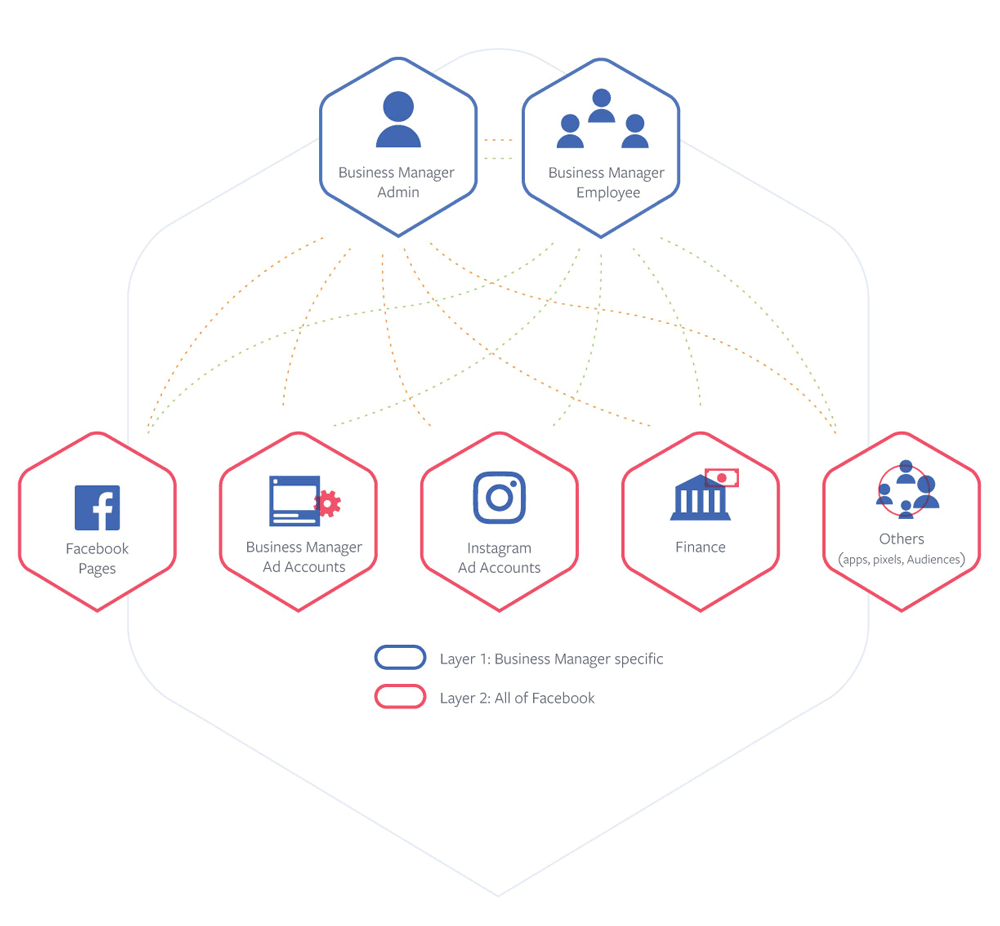
Administrador de Anuncios
El administrador de anuncios es una herramienta unificada para la creación de anuncios en la que se pueden diseñar y publicar anuncios en Facebook, Instagram, Messenger o Audience Network. Con esta herramienta puedes:
- Crear y poner anuncios en circulación.
- Dirigir los anuncios a las personas que te interesen
- Definir tu presupuesto
- Consultar el rendimiento de los anuncios
- Acceder al resumen de facturación para consultar tu historial de pagos y la información sobre tus métodos de pago
Al crear anuncios desde cero, puedes elegir entre dos procesos para crear y administrar los anuncios:
- Creación guiada: Esta opción es ideal para aquellos que no tienen experiencia creando anuncios de Facebook y desean tener una orientación paso a paso.
- Creación rápida: Esta opción es ideal para aquellos que tienen conocimientos avanzados y están familiarizados con la herramienta. Con esta opción, podrás crear una campaña y dejar la creación de los conjuntos de anuncios y los anuncios para otro momento.
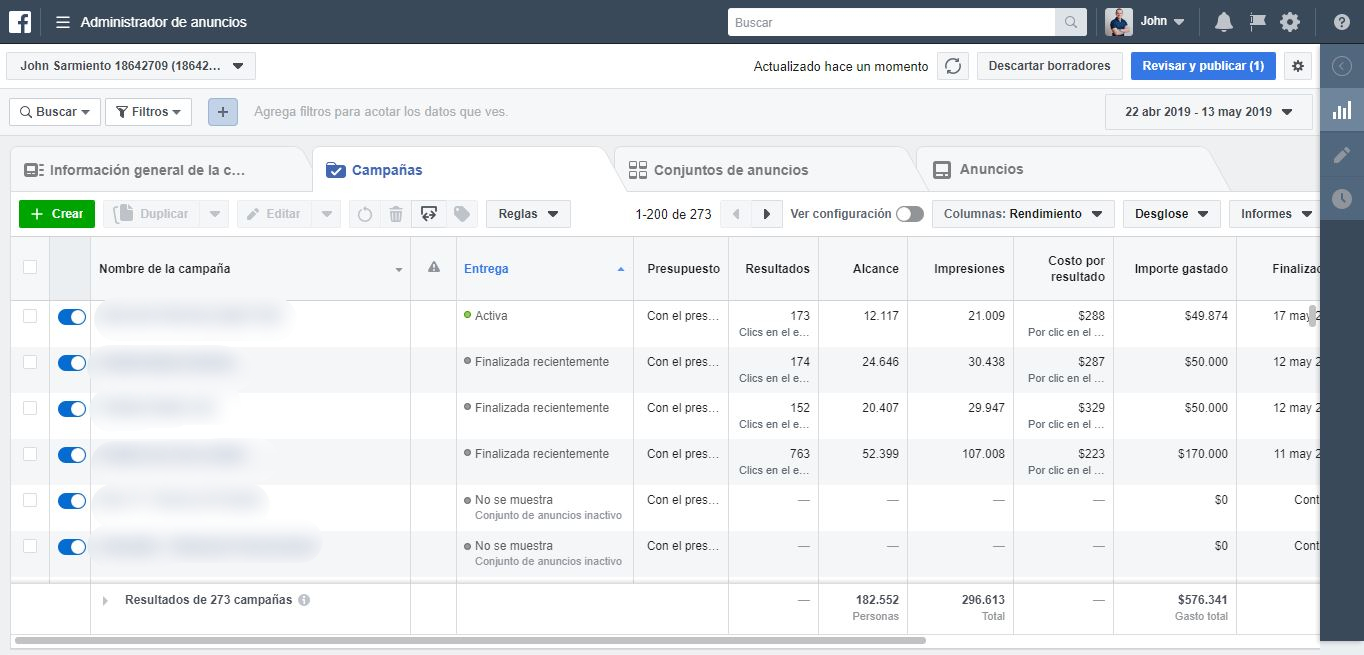
Antes de crear una campaña en el Administrador de Anuncios, te encontrarás con múltiples objetivos para tu publicidad; elige aquella que esté alineada al embudo de marketing de tu negocio y ten en cuenta, que cada objetivo, requiere una estrategia para que funcione. Los objetivos que puedes trabajar aquí son:
Consigue que las personas te reconozcan
Esta es la fase del Reconocimiento, ya que tu audiencia desconoce quien eres y es necesario crear publicidad para darle visibilidad a tu negocio y mostrar lo bueno que haces. En esta primera fase del embudo de marketing puedes escoger entre:
- Reconocimiento de marca
- Alcance
- Reproducciones de video
Consigue que las personas interactúen
Esta es la fase de consideración, ya que las personas empiezan a tenerte en cuenta en su decisión de compra, pero aún no son tus clientes. Ofréceles más información sobre tus productos o servicios y aumenta la interacción. En esta segunda fase del embudo de marketing, puedes escoger entre los siguientes objetivos:
- Instalaciones de la aplicación
- Tráfico: clics en el sitio web
- Tráfico: interacción con la aplicación
- Generación de clientes potenciales
- Interacción: publicaciones de la página
- Interacción: respuestas a eventos
- Interacción: ofertas
- Reproducciones de video
- Mensajes
Haz que las personas actúen
¡Ahora sí puedes venderles! Es hora de sacar provecho a los fans con los que cuenta tu empresa. Anima a las personas a realizar compras, completar registros y más. Gracias a estos objetivos, conseguir conversiones ahora será más rápido:
- Conversiones: sitios web
- Conversiones: aplicaciones
- Ventas del catálogo
- Visitas en el negocio
- Conversiones fuera de internet
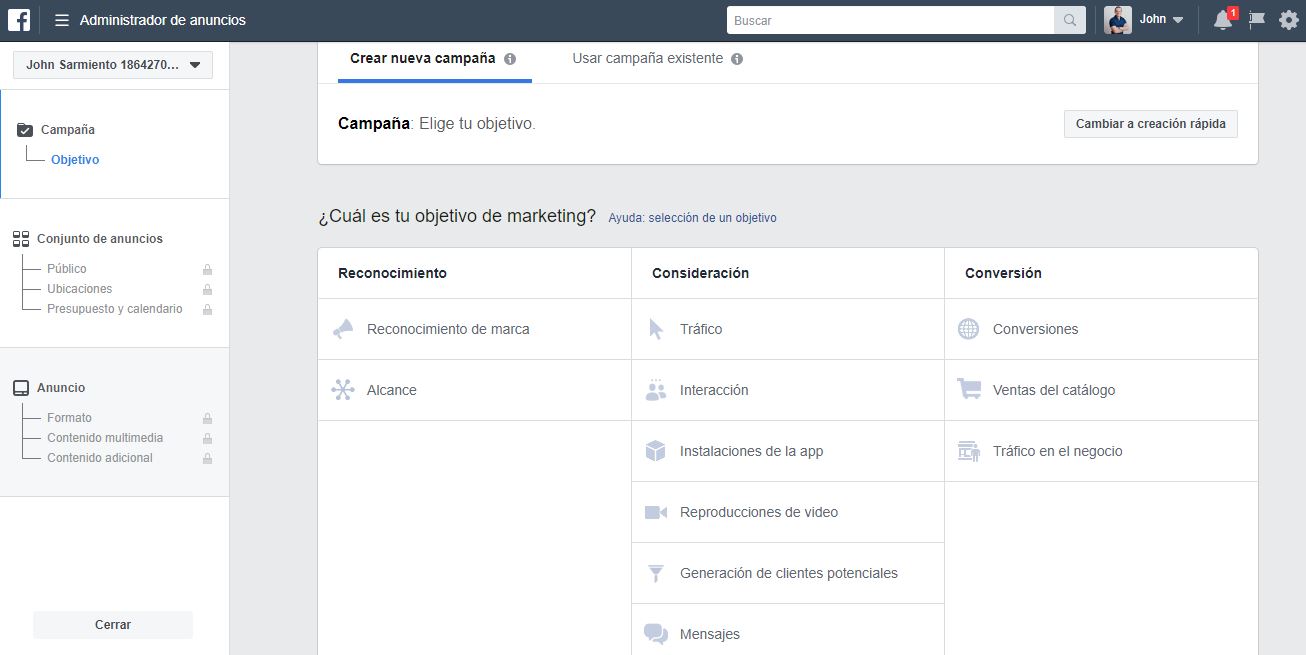
Administrador de Catálogos
Los catálogos contienen información sobre los artículos de un inventario. Puedes usar la información en los catálogos para crear anuncios que promocionen tu inventario y tu negocio en Facebook, Instagram, Audience Network y Messenger. Hay diferentes tipos de catálogos para distintos tipos de negocios, como tienda virtual (productos), viajes (vuelos, destinos, hoteles), bienes raíces y automóviles.
Usa los catálogos para:
- Crear anuncios de manera fluida, incluidos los anuncios dirigidos a personas que ya están interesadas en los artículos en tu sitio web.
- Conectar el inventario que ofreces en una plataforma comercial (como Shopify).
- Realizar un seguimiento de los artículos que conforman tu empresa.
- Si quieres anunciarte entre personas que ya demostraron interés en tus productos, puedes publicar anuncios dinámicos desde tu catálogo.
¿Cómo se crea un catálogo?
Antes de empezar, ten en cuenta que para crear anuncios de tu catálogo, debes tener una página de Facebook para tu negocio y configurar una cuenta en el administrador de anuncios. Si trabajas con una agencia u otra empresa, es posible que debas configurar el administrador comercial para conceder acceso a otras personas a los catálogos. Aunque también puedes usar el administrador comercial para crear y administrar catálogos, te recomiendo usar el administrador de catálogos porque es más completo.
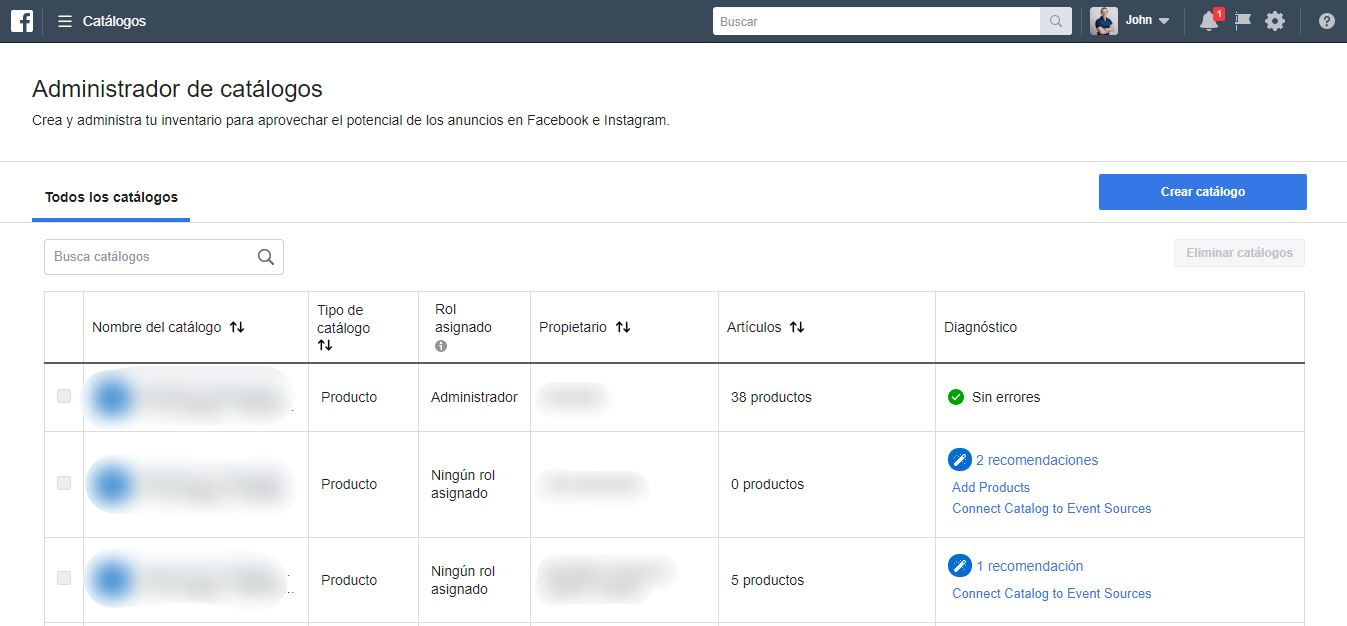
Para configurar un catálogo debes hacer lo siguiente:
- Ve al administrador de catálogos.
- Selecciona Crear catálogo.
- Selecciona el tipo de catálogo que mejor describa tu negocio. Las opciones son Comercio electrónico, Viajes, Bienes raíces o Automóviles. Luego, haz clic en Siguiente.
- Elige cómo deseas agregar artículos del inventario al catálogo. Para agregar los artículos tú mismo, selecciona Subir información de productos. Si alojas el inventario en una plataforma comercial, como Shopify, WooCommerce, BigCommerce, Magento o Google, selecciona la opción Conectar plataforma de comercio electrónico para agregar artículos directamente desde la plataforma.
- Si gestionas uno o más negocios en el administrador comercial, selecciona a qué negocio corresponde el catálogo en el menú desplegable (si no, no verás este paso adicional).
- Escribe un nombre para el catálogo, a fin de que puedas identificarlo más tarde.
- Selecciona Crear.
Después de crear el catálogo, agrega los artículos de tu inventario. Una vez hayas agregados artículos al catálogo, puedes crear anuncios, configurar las compras en Instagram y configurar una tienda en tu página de Facebook. Con esta configuración, podrás etiquetar productos de tu catálogo en tus publicaciones de Instagram para que los usuarios al tocar las imágenes, puedan ver precios, descripciones y comprar directamente desde el feed. (Esto último aún no está disponible en Colombia, pero puedes ir adelantando esta gestión, mientras se habilita).
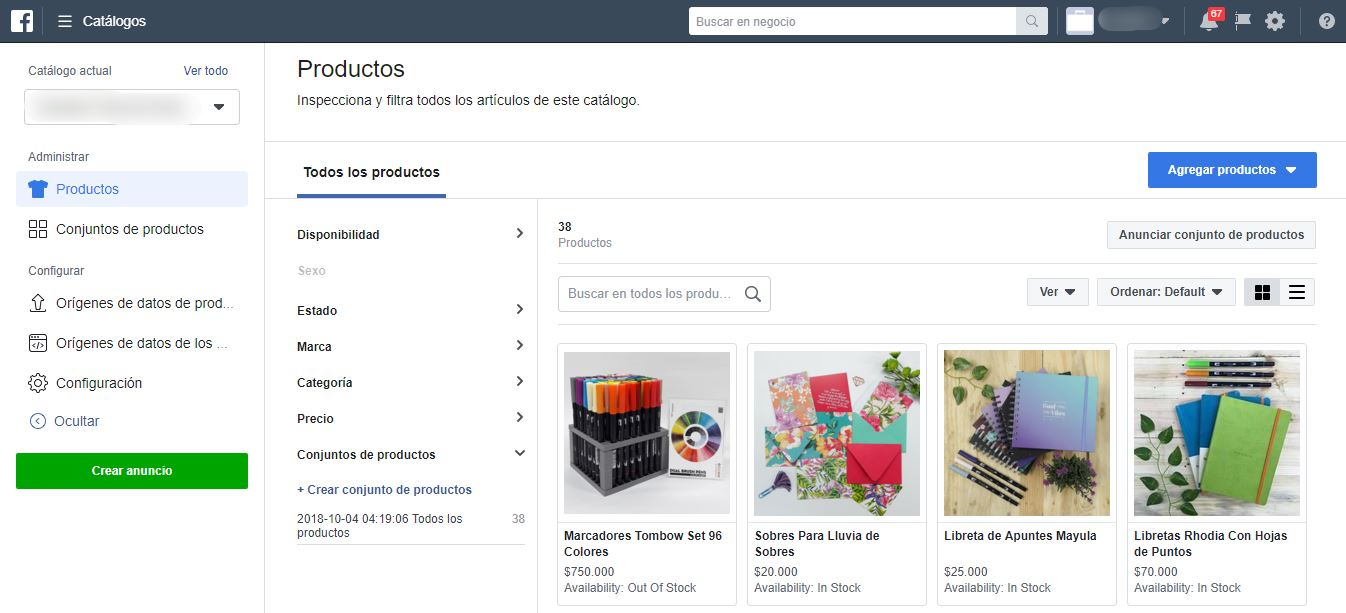
Página de Facebook
Dentro de tu página de Facebook, también es posible crear anuncios. Dale clic al botón Promocionar que se encuentra en la parte izquierda inferior y se habilitará un pantallazo con distintas opciones. Los objetivos que aquí puedes trabajar son:
- Consigue más compras en el sitio web
- Promociona una publicación
- Promociona el botón «Enviar mensaje»
- Promociona tu página
- Consigue más clientes potenciales
Desde aquí también podrás crear públicos y hacer formularios para conseguir clientes potenciales. Además, hacer publicidad para tus productos conectados a tu tienda virtual en facebook.
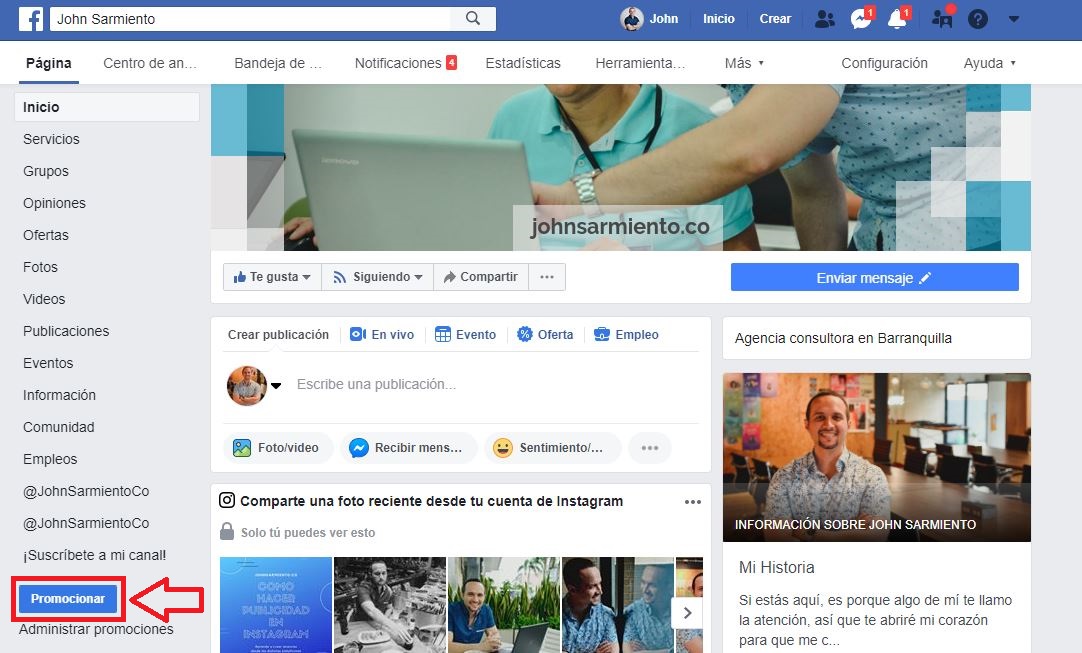
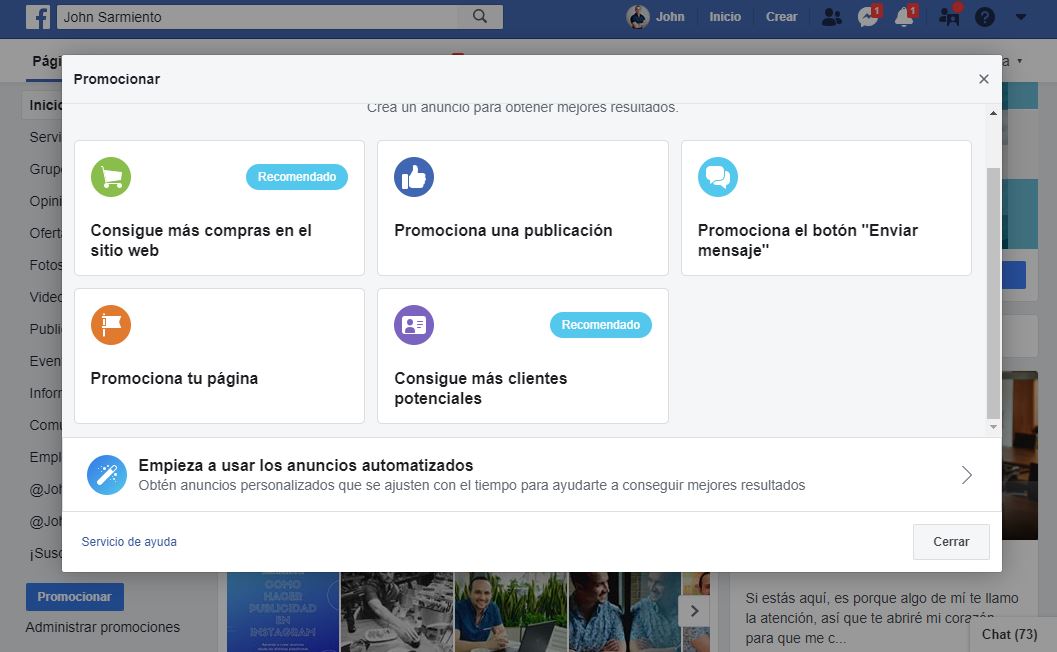
Aplicación: Anuncios de Facebook
Esta app permite a los negocios estar siempre conectados con el rendimiento de sus anuncios desde cualquier lugar. Puedes crear fácilmente anuncios de Facebook y realizar seguimientos desde tu dispositivo móvil. Con la aplicación de Anuncios de Facebook, puedes:
- Crear anuncios
- Editar anuncios
- Editar presupuestos y fechas
- Monitorear losresultados desde tu celular
- Recibir notificaciones para estar atento a novedades en tu anuncio
Aunque actualmente solo uso esta app para monitorear resultados, resulta muy efectivo a la hora de hacer ajustes rápidos en tus campañas publicitarias y desactivar aquellas que no están cumpliendo con las metas. Adicional, desde esta app, puedes editar imágenes con plantillas predeterminadas que trae la aplicación, y darle un toque único a las imágenes de tus anuncios. También, puedes utilizar imagénes guardadas en tu teléfono, o importarlas desde tu Fan Page o cuenta de Instagram. La app es más completa de lo que parece, así que si aún no las has descargado, llegó el momento de hacerlo!
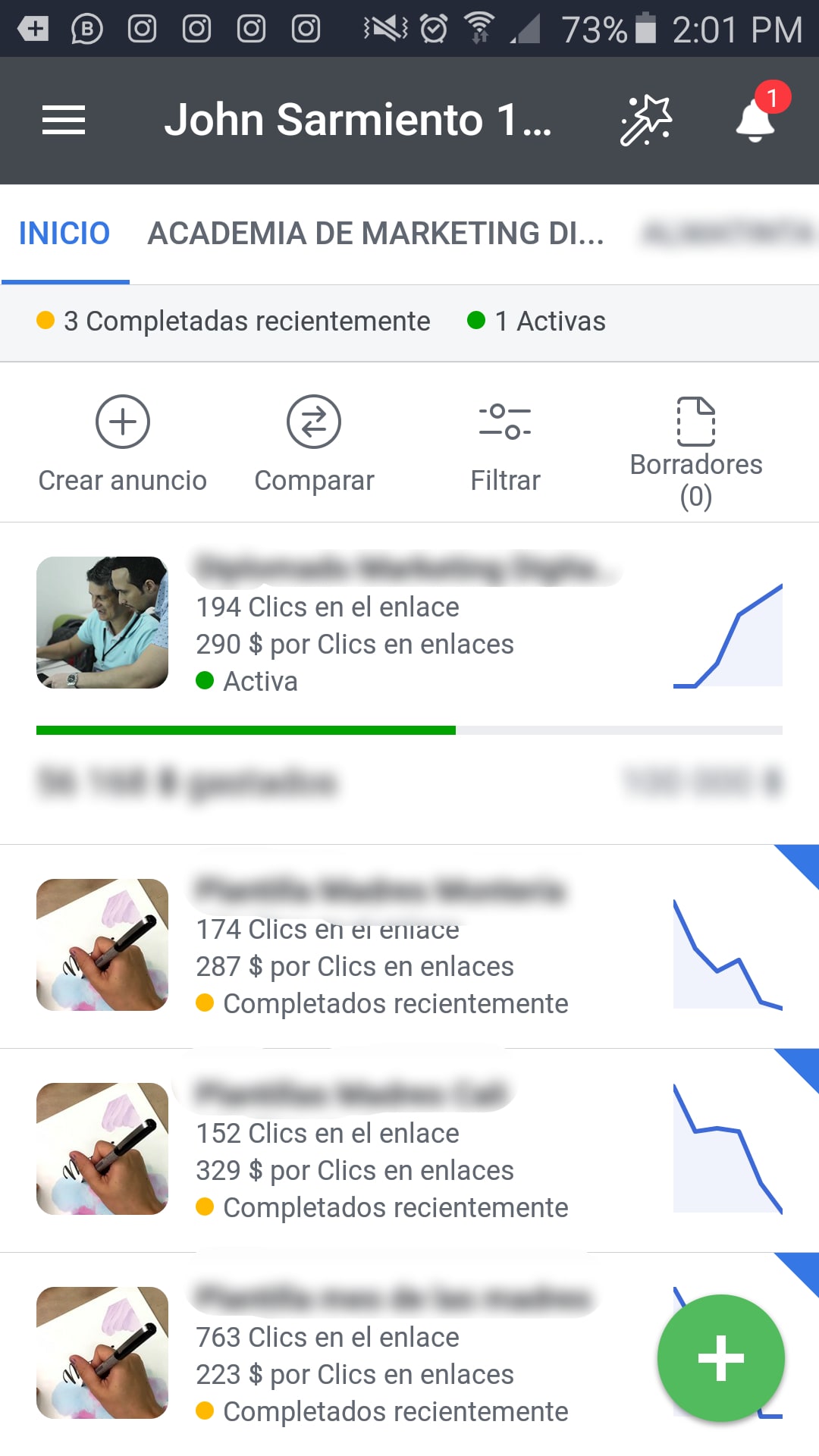
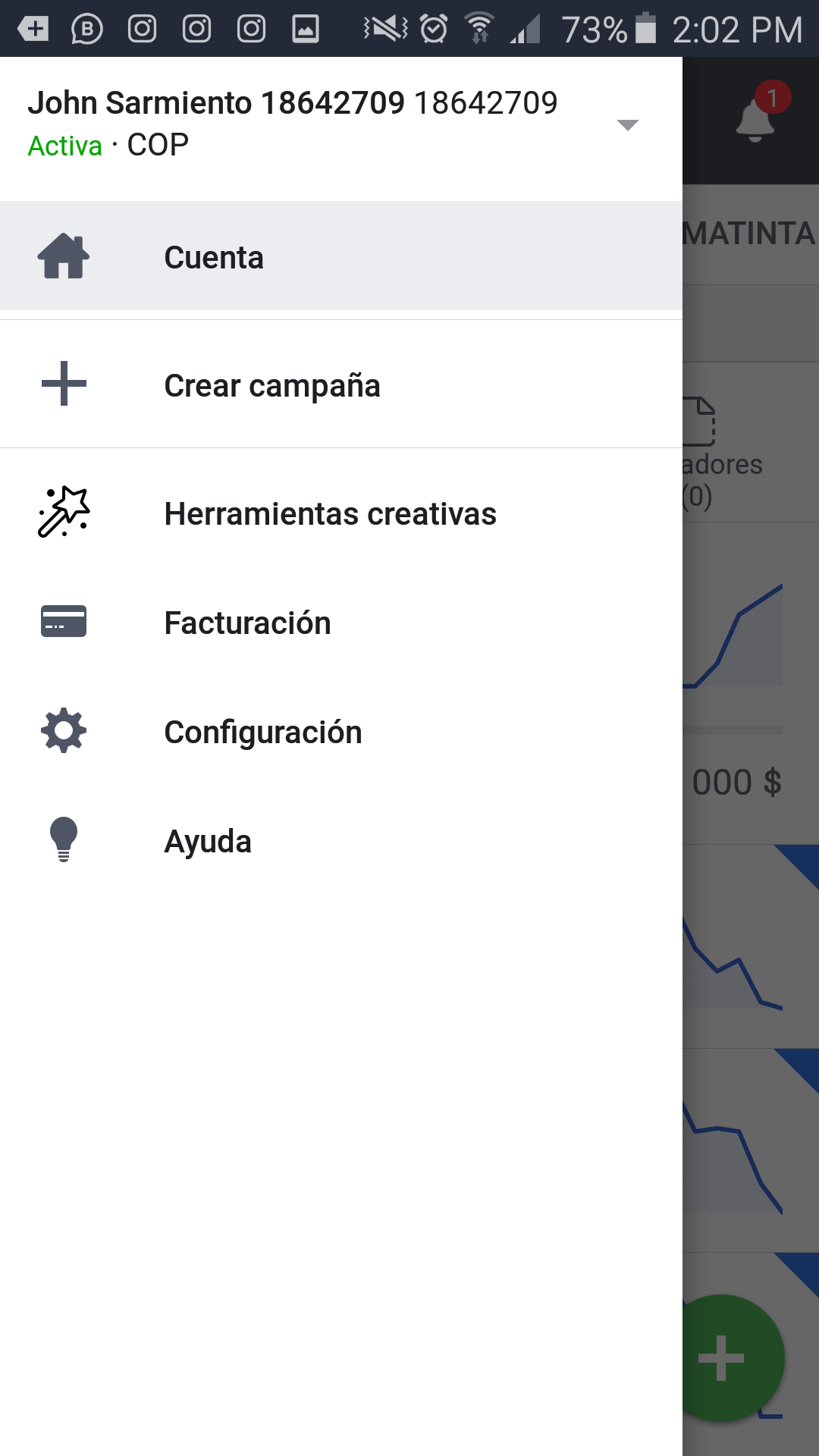
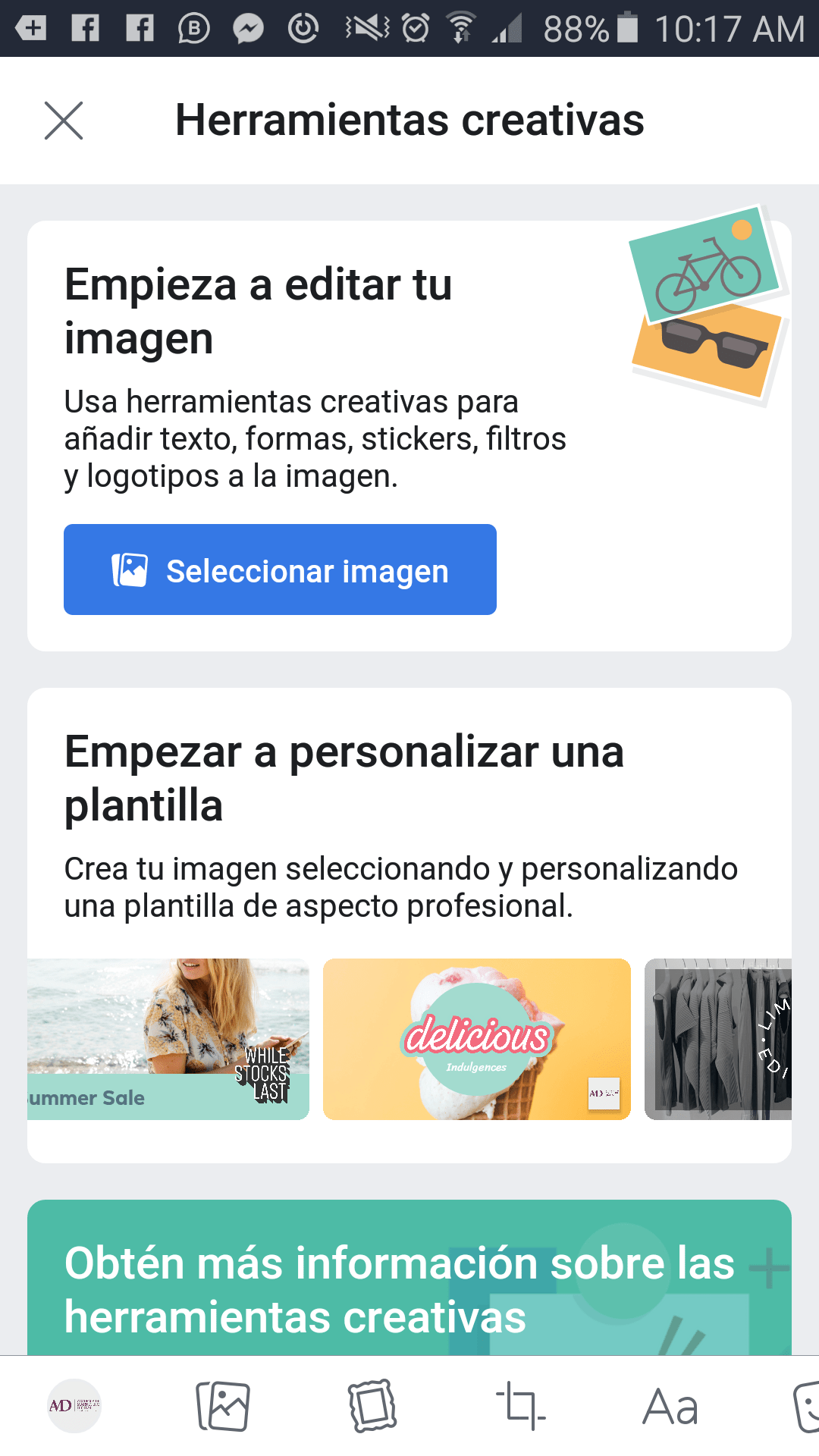
Creative Hub
Desde Creative Hub es posible crear proyectos de anuncios, para compartirlo con tu equipo de trabajo o incluso enviar una vista previa a tu cliente, si eres una agencia. Esta herramienta te ayudará a pulir las campañas antes de lanzarlas y guardar los proyectos para luego usarlos en el Administrador de Anuncios. Con Creative Hub podrás:
- Crear proyectos de anuncios antes de ser lanzados y compartir vista previa con todo el equipo de trabajo.
- Seleccionar con que cuenta publicitaria trabajar en tu anuncio.
- Hacer pruebas de video con test A/B de 72 horas y averiguar qué video tiene mejor respuesta entre el público
- Subir imagenes para determinar si este posee texto excesivo que disminuya el alcance del anuncio.
- Ver la ficha técnica de cada formato de anuncios y crear contenido con la configuración correcta
- Inspirarte y encontrar nuevas ideas para tus anuncios publicitarios en Facebook e Instagram.
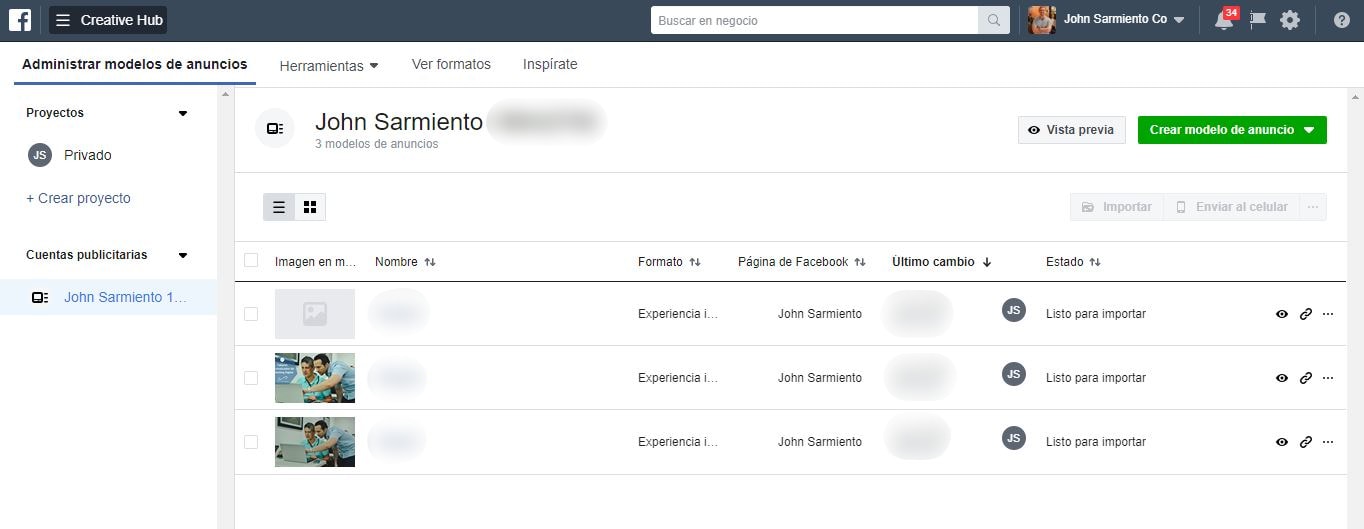
¿Conocías todas estas formas de hacer publicidad en Facebook? ¿Cuál aún no has usado? Déjame tu comentario, me encantará leerte!
Sígueme en Facebook, instagram, twitter y youtube. Mejora tu estrategia de marketing digital, solicitando un diagnóstico totalmente GRATIS para tu negocio AQUÍ.
John Sarmiento
Consultor de Marketing Digital
WhatsApp: +573012286801
info@johnsarmiento.co


